导读 在生活和工作中,电脑和手机已成为不可或缺的必备工具,关于电脑和手机上的一些程序很多小伙伴经常都会遇到一些疑难杂症。 photoshop
在生活和工作中,电脑和手机已成为不可或缺的必备工具,关于电脑和手机上的一些程序很多小伙伴经常都会遇到一些疑难杂症。
photoshop字体文件丢失?下面的这篇文章中就为各位带来了photoshop字体文件丢失的处理方法哦。还不会处理photoshop字体文件丢失的问题的朋友们一起来学习吧!
使用photoshop打开我们准备好的素材,系统会提示丢失字体,点击确定。
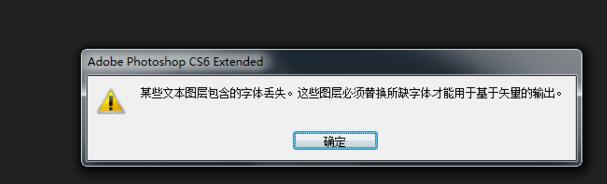
在右侧图层面板找到图层前面带有感叹号的图层,这就是缺失字体的图层。
双击缺失字体的图层,系统会弹出提示是否用其他字体替换,并提示缺失哪种字体。这里我们选择取消,不要替换。

这里缺失的是“SourceHanSansCN Regular”这种字体,搜索并下载该字体。
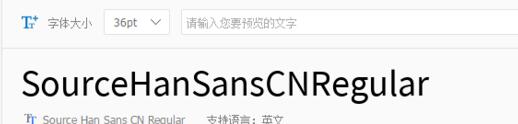
下载完毕后解压,打开,就可以得到TTF格式的字体文件。
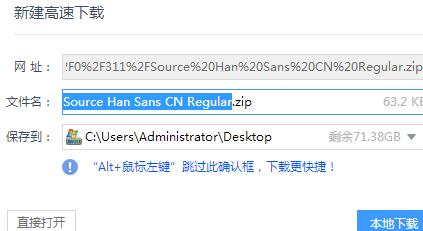
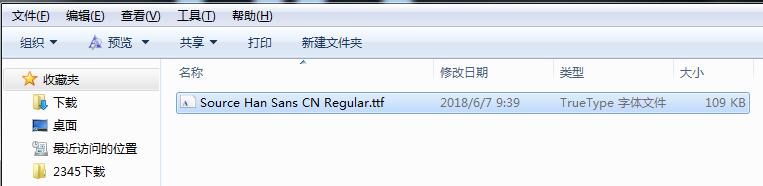
如果是win7系统的用户,直接双击打开TTF文件,可以看到左上角有一个安装,直接点击安装即可,读条完毕则安装完成。


如果是XP系统用户,则需要打开位于C盘的C:WINDOWSFonts文件夹,这里是专门存放系统字体的文件夹,直接将刚刚下载的TTF文件拖动到该文件夹即可安装成功。
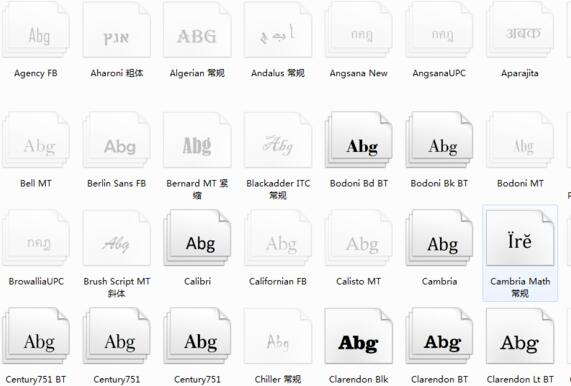
字体安装完毕之后,首先关闭photoshop程序,然后重新打开photoshop,此时字体就已经安装好了,在photoshop的字体管理器中就可以看到我们刚刚安装的字体。
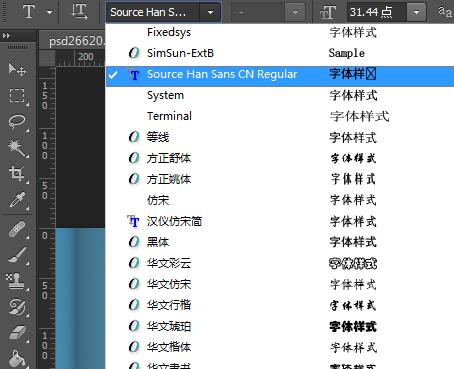
以上这里为各位分享了photoshop字体文件丢失的处理方法。有需要的朋友赶快来看看本篇文章吧。